خوش آموز درخت تو گر بار دانش بگیرد، به زیر آوری چرخ نیلوفری را
نحوه pin کردن هارد درایو به taskbar ویندوز 10
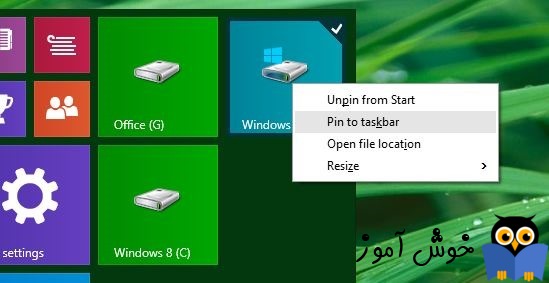
بی شک منوی Start در ویندوز 10 یکی از جاذبه های ممتاز آن است که امروزه اکثر کاربران از ویندوزهای قدیمی به سمت این سیستم عامل Upgrade می شوند. واقعا به قابلیت های دسکتاپ ویندوز 10 نگاه کنید، مثلا برای دسترسی به منوی استارت نسبت به ویندوز 8 و یا 8.1 دیگر نیازی به نصب برنامه های جانبی برای استفاده از آن نیست و واقعا از این جهات بهبود پیدا کرده است.

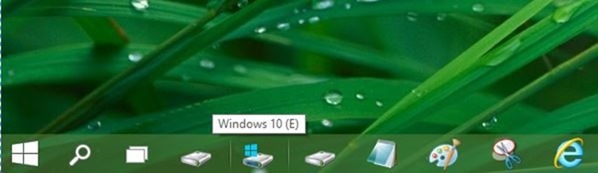
ما در مقالات گذشته خدمت شما عزیزان نحوه pin کردن recycle bin به Taskbar را آموزش دادیم، آنچیزی که در این مقاله قصد داریم به شما آموزش دهیم، pin کردن درایو های هارد دیسک به taskbar آن هم بدون استفاده از هیچ گونه نرم افزار جانبی است.
اضافه کردن هارد دیسک را به Taskbar ویندوز 10:
در اولین گام، This Pcیا همان my computer را باز کنید.
سپس روی درایو یا پارتیشنی که قصد دارید آن را به taskbar ویندوز pin کنید را انتخاب کرده و روی آن کلیک راست کنید و از منوی نمایش داده شده گزینه Pin to Start را انتخاب کنید تا آیکن درایو را به منوی Start، پین شود.
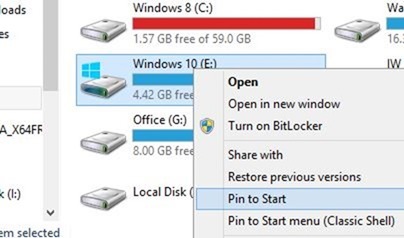
هنگامی که آیکون درایو به منوی Start پین شد و در آنجا به نمایش درآمد، بر روی Drive icon کلیک راست کنید. سپس گزینه Pin to taskbar را کلیک کنید تا آیکون هارد دیسک را به taskbar اضافه شود. به همین سادگی.
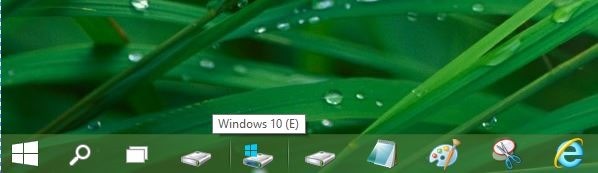
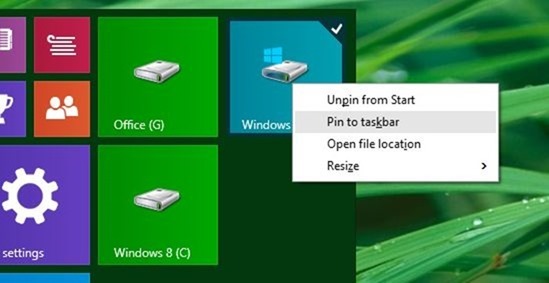

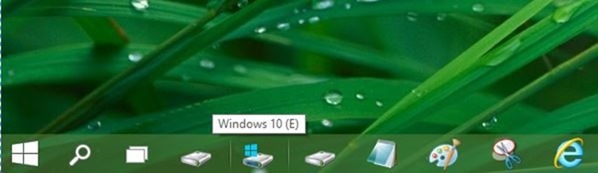
ما در مقالات گذشته خدمت شما عزیزان نحوه pin کردن recycle bin به Taskbar را آموزش دادیم، آنچیزی که در این مقاله قصد داریم به شما آموزش دهیم، pin کردن درایو های هارد دیسک به taskbar آن هم بدون استفاده از هیچ گونه نرم افزار جانبی است.
اضافه کردن هارد دیسک را به Taskbar ویندوز 10:
در اولین گام، This Pcیا همان my computer را باز کنید.
سپس روی درایو یا پارتیشنی که قصد دارید آن را به taskbar ویندوز pin کنید را انتخاب کرده و روی آن کلیک راست کنید و از منوی نمایش داده شده گزینه Pin to Start را انتخاب کنید تا آیکن درایو را به منوی Start، پین شود.
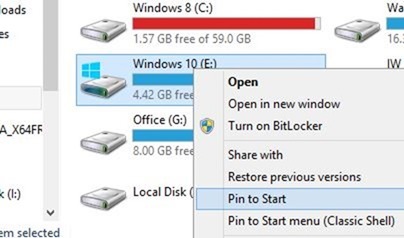
هنگامی که آیکون درایو به منوی Start پین شد و در آنجا به نمایش درآمد، بر روی Drive icon کلیک راست کنید. سپس گزینه Pin to taskbar را کلیک کنید تا آیکون هارد دیسک را به taskbar اضافه شود. به همین سادگی.
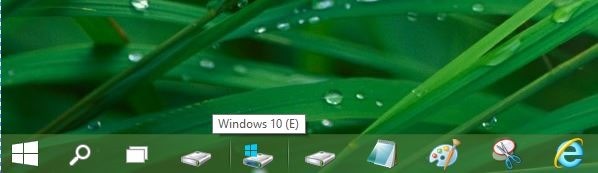
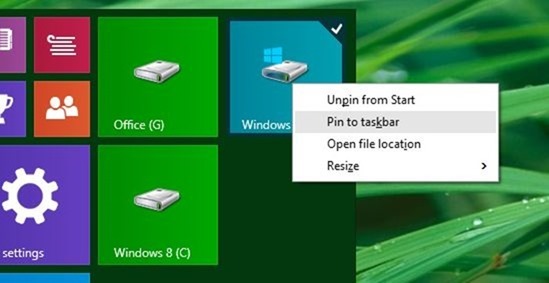





نمایش دیدگاه ها (0 دیدگاه)
دیدگاه خود را ثبت کنید: